Olá seja bem vindo ao meu mais novo artigo
Neste artigo irei descrever como calcular a Correlação Linear dentro do Excel ou a Correlação de Pearson mas de maneira dinâmica! Mas antes vamos ao conceito do que é Correlação
Correlação
Correlação significa relação mútua entre dois termos. Dessa forma, o método de correlação linear, é utilizado para estudar o comportamento conjunto de duas variáveis quantitativas.
Existem maneiras distintas de estudar o comportamento conjunto entre duas variáveis. Uma forma bastante funcional é a plotagem de um diagrama de dispersão, onde visualmente se observa a relação entre as variáveis. No entanto, utilizando apenas recursos visuais a única coisa que podemos observar é a relação entre as variáveis.
Resumindo
Correlação positiva: Quando uma das variáveis “aumenta” e a outra, em média, também “aumenta”, onde o valor máximo será 1.
Correlação negativa: Quando uma das variáveis “aumenta” e a outra, em média, “diminui”, onde o valor mínimo será -1.
Caso sejam observados pontos dispersos, sem padrão de associação, nem mesmo definição de direção, espera-se que a correlação entre duas variáveis seja muito baixa.
Vamos vamos ao exemplo prático, queremos ver a correlação entre duas variáveis, X e Y.
Correlação de Pearson ou Correlação Linear no Excel

Plotando este Gráfico de Dispersão no Excel , ficará a imagem abaixo
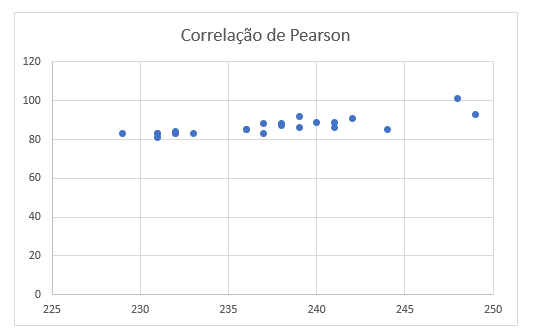
Neste caso o que podemos incrementar será a linha de tendência, para realizar este procedimento é só clicar em cima de qualquer ponto azul e clicar em "Adicionar Linha de Tendência", conforme imagem abaixo
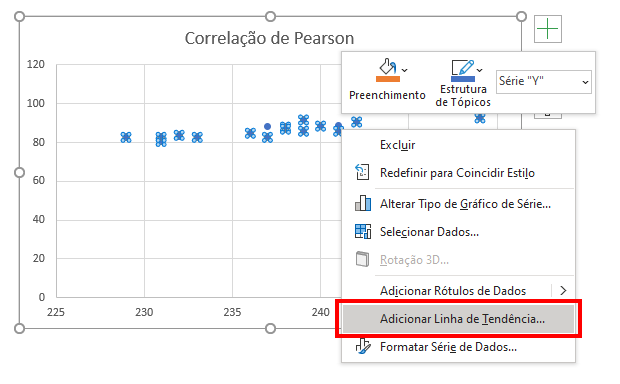
Adicionado a linha de tendência, apresentará o gráfico com a linha abaixo
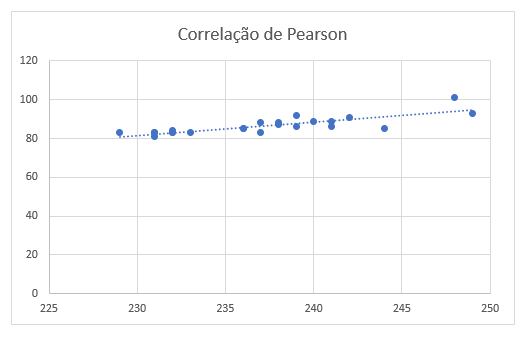
Onde ao lado direito irá surgir um menu de formatação da linha de tendência e é só marcar os seguintes intes "Exibir Equação no gráfico" e "Exibir valor de R-Quadrado no gráfico"
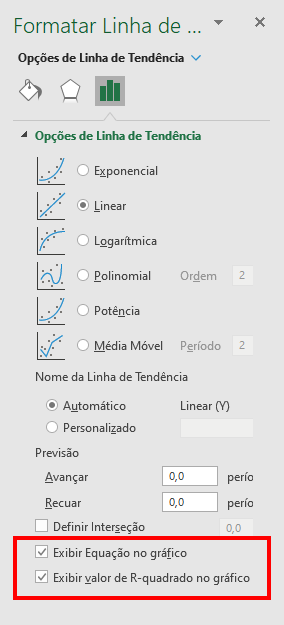
Onde irá aparecer a equação e o valor de R² no gráfico
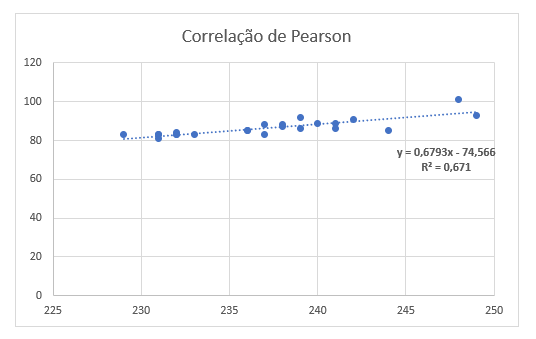
Mas temos um problema, pois caso os valores alterem teremos retirar os valores calculados do gráfico, ficando inviável alguma automatização. Mas como é o Excel, tudo é possível. Vamos aos cálculos para deixar todos os valores dinâmicos!
Correlação de Pearson ou Correlação Linear Dinâmico no Excel
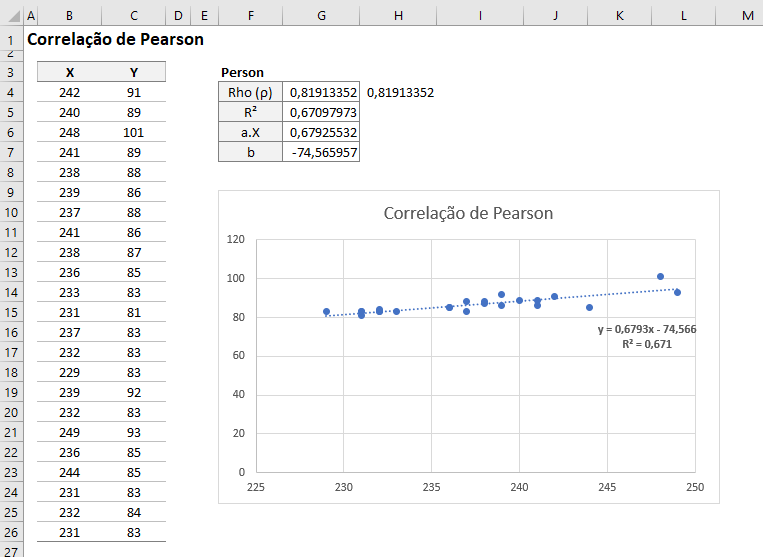
Esta é a fórmula da Correlação de Pearson
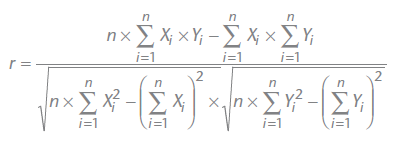
Para realizar a Correlação de Pearson entre duas variáveis, segue a fórmula na célula G4
=CORREL(C4:C26;B4:B26) ou =PEARSON(B4:B26;C4:C26)Para calcular o R² da Correlação de Pearson, segue a fórmula na célula G5
=CORREL(C4:C26;B4:B26)^2Para calcular o valor de a.X, segue a fórmula na célula G6
=INCLINAÇÃO(C4:C26;B4:B26)ou em inglês
=SLOPE(C4:C26;B4:B26)Para calcular o valor de b, segue a fórmula na célula G7
=INTERCEPÇÃO(C4:C26;B4:B26)ou em inglês
=INTERCEPT(C4:C26;B4:B26)Segue a Correlação de Pearson ou Correlação Linear de maneira Dinâmica!
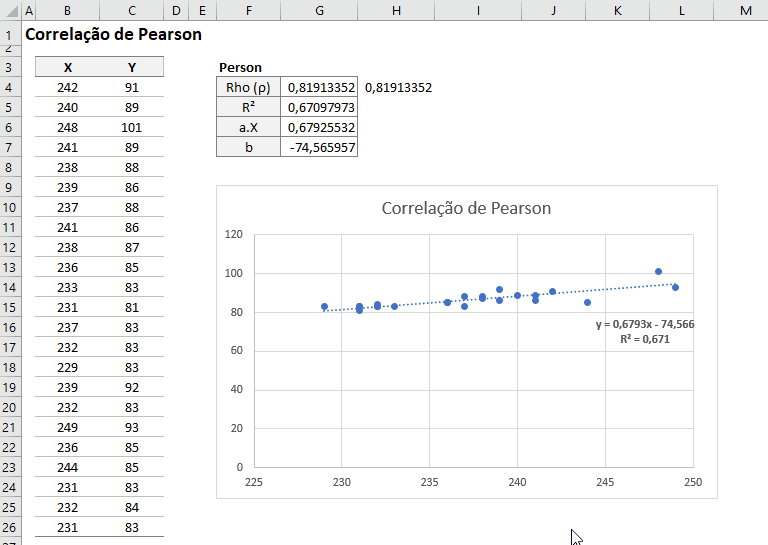
Espero que tenha gostado desse artigo!
Caso tenha alguma sugestão de outra técnica ou melhoria do conteúdo acima, poste aqui nos comentários.
Se gostou, curta e compartilhe este artigo para que todos saibam o que é possível fazer dentro do MS Excel.
Venha fazer o melhor curso EAD de Excel comigo! Clique e compare!

Abraços a todos e até o próximo artigo!
Fabio BALDINI
Frase do Dia: "Se você quer fazer uma coisa realmente grande, seja grande como a coisa que você quer fazer." Autor: Nizan Guanaes
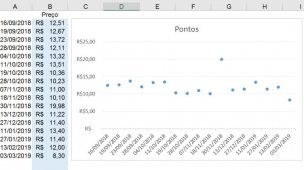
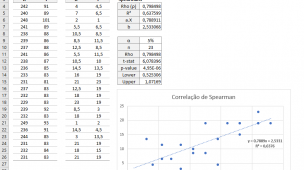
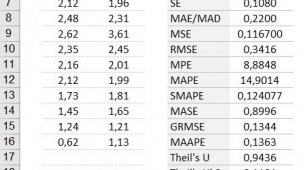

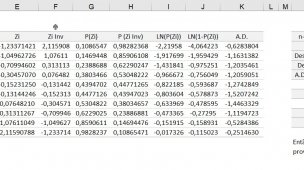
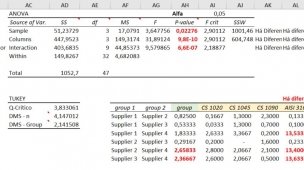
Link permanente
Boa tarde,
poderia me ajudar no calculo do AX + B
Link permanente
Olá Fabio qual seria a sua dúvida?
Link permanente
Olha tenho dificuldades com este método em calcular resultados com técnicas de coleta de dados variados, vocês podem me ensinar.
Link permanente
Olá Abreu, não entendi a sua pergunta, dados variados?
Abraços
Prof. Baldini